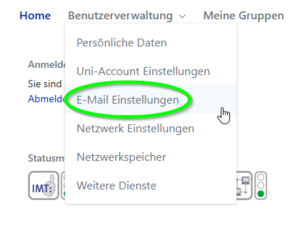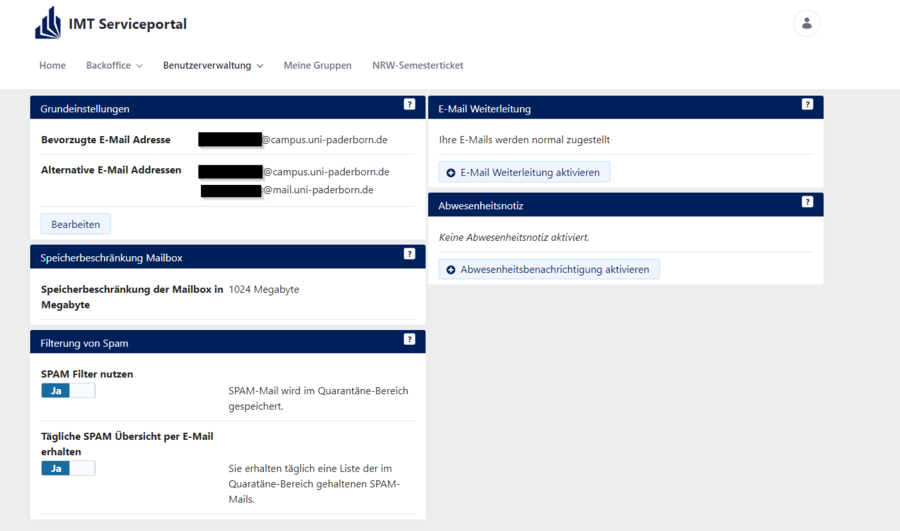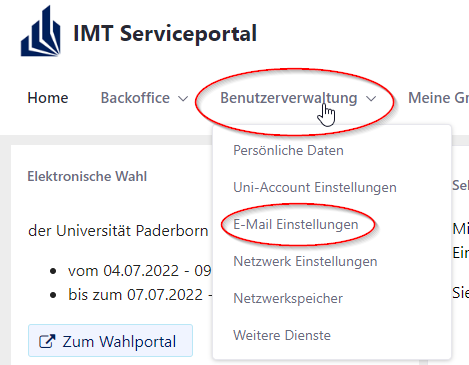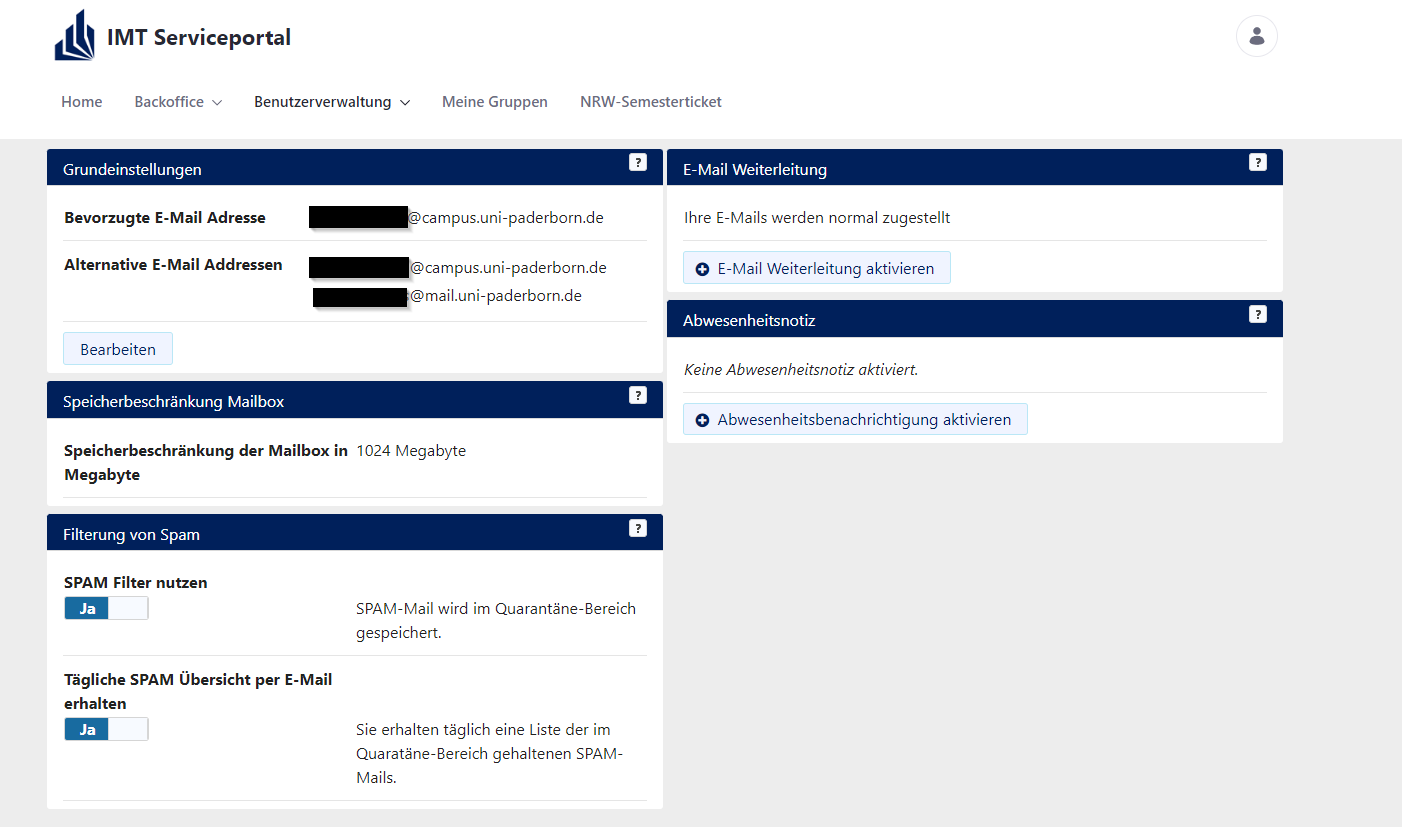Jnk (Diskussion | Beiträge) K (Textersetzung - „IMT“ durch „ZIM“) |
|||
| (4 dazwischenliegende Versionen von 3 Benutzern werden nicht angezeigt) | |||
| Zeile 8: | Zeile 8: | ||
|keywords=email, mail, adresse, email adresse, mail adresse, voreingestellte mailadresse, | |keywords=email, mail, adresse, email adresse, mail adresse, voreingestellte mailadresse, | ||
}} | }} | ||
| − | Jedem | + | Jedem Uni-Account sind mehrere E-Mail-Adressen zugeordnet. In der Benutzerverwaltung können Sie überprüfen, welche Adressen Ihrem Uni-Account zugeordnet sind. |
| + | |||
| + | Ganz gleich an welche der E-Mail-Aliase eine Nachricht gesendet wird, alle E-Mails landen im selben Postfach. | ||
| + | |||
| + | Mögliche '''Abkürzungen''' in der E-Mail-Adresse werden in der Ansicht nicht aufgeführt. Auch diese landen in Ihrem Postfach. | ||
| + | Beispiele: | ||
| + | * <BENUTZERNAME>@mail.upb.de | ||
| + | * <BENUTZERNAME>@campus.upb.de | ||
| + | * Mitarbeiter*innen | ||
| + | ** <VORNAME>.<NACHNAME>@upb.de | ||
<br clear=all> | <br clear=all> | ||
| Zeile 22: | Zeile 31: | ||
Öffnen Sie das [https://sp.upb.de Serviceportal]. Melden Sie sich an. Dann klicken Sie auf den Button '''Benutzerverwaltung''' und wählen Sie den Menüpunkt '''E-Mail Einstellungen'''. | Öffnen Sie das [https://sp.upb.de Serviceportal]. Melden Sie sich an. Dann klicken Sie auf den Button '''Benutzerverwaltung''' und wählen Sie den Menüpunkt '''E-Mail Einstellungen'''. | ||
| − | In den Zeilen "Bevorzugte E- | + | In den Zeilen "Bevorzugte E-Mail Adresse" und "Alternative E-Mail Adressen" sind alle Mailadressen |
eingetragen, die direkt Ihrem Uni-Account zugeordnet sind. In diesen Feldern sollten Sie | eingetragen, die direkt Ihrem Uni-Account zugeordnet sind. In diesen Feldern sollten Sie | ||
die gesuchte Adresse finden. | die gesuchte Adresse finden. | ||
| Zeile 28: | Zeile 37: | ||
Wenn die gesuchte Adresse nicht vorhanden ist, wenden Sie sich für Adressen mit einer Endung | Wenn die gesuchte Adresse nicht vorhanden ist, wenden Sie sich für Adressen mit einer Endung | ||
| − | @uni-paderborn.de oder @campus.uni-paderborn.de bitte an die [[ | + | @uni-paderborn.de oder @campus.uni-paderborn.de bitte an die [[ ZIM-Benutzerberatung | Benutzerberatung]] des ZIM. |
| Zeile 34: | Zeile 43: | ||
<br clear=all> | <br clear=all> | ||
| − | [[Datei:Screenshot Serviceportal - E-Mail Einstellungen auffrufen 02.png|center|mini|ohne| | + | [[Datei:Screenshot Serviceportal - E-Mail Einstellungen auffrufen 02.png|center|mini|ohne|900px|Überblick über die E-Mail Einstellungen]] |
== Siehe auch == | == Siehe auch == | ||
* [[E-Mail-Adresse - Bevorzugte Mailadresse einstellen]] | * [[E-Mail-Adresse - Bevorzugte Mailadresse einstellen]] | ||
Aktuelle Version vom 17. Mai 2024, 13:38 Uhr
Allgemeine Informationen
| Anleitung | |
|---|---|
| Informationen | |
| Betriebssystem | Alle |
| Service | Exchange, Mail und Uni-Account |
| Interessant für | Angestellte, Bereiche, Besucher, Gäste und Studierende |
| HilfeWiki des ZIM der Uni Paderborn | |
Jedem Uni-Account sind mehrere E-Mail-Adressen zugeordnet. In der Benutzerverwaltung können Sie überprüfen, welche Adressen Ihrem Uni-Account zugeordnet sind.
Ganz gleich an welche der E-Mail-Aliase eine Nachricht gesendet wird, alle E-Mails landen im selben Postfach.
Mögliche Abkürzungen in der E-Mail-Adresse werden in der Ansicht nicht aufgeführt. Auch diese landen in Ihrem Postfach. Beispiele:
- <BENUTZERNAME>@mail.upb.de
- <BENUTZERNAME>@campus.upb.de
- Mitarbeiter*innen
- <VORNAME>.<NACHNAME>@upb.de
Was ist zu tun?[Bearbeiten | Quelltext bearbeiten]
- Im Serviceportal anmelden
- In den E-Mail Einstellungen die Einträge unter "Grundeinstellungen" und "Alternative Mailadressen" prüfen.
Liste mit E-Mail-Adressen einsehen[Bearbeiten | Quelltext bearbeiten]
Öffnen Sie das Serviceportal. Melden Sie sich an. Dann klicken Sie auf den Button Benutzerverwaltung und wählen Sie den Menüpunkt E-Mail Einstellungen.
In den Zeilen "Bevorzugte E-Mail Adresse" und "Alternative E-Mail Adressen" sind alle Mailadressen eingetragen, die direkt Ihrem Uni-Account zugeordnet sind. In diesen Feldern sollten Sie die gesuchte Adresse finden.
Wenn die gesuchte Adresse nicht vorhanden ist, wenden Sie sich für Adressen mit einer Endung
@uni-paderborn.de oder @campus.uni-paderborn.de bitte an die Benutzerberatung des ZIM.
Für andere Adressen sprechen Sie bitte die lokale Rechnerbetreuung an.